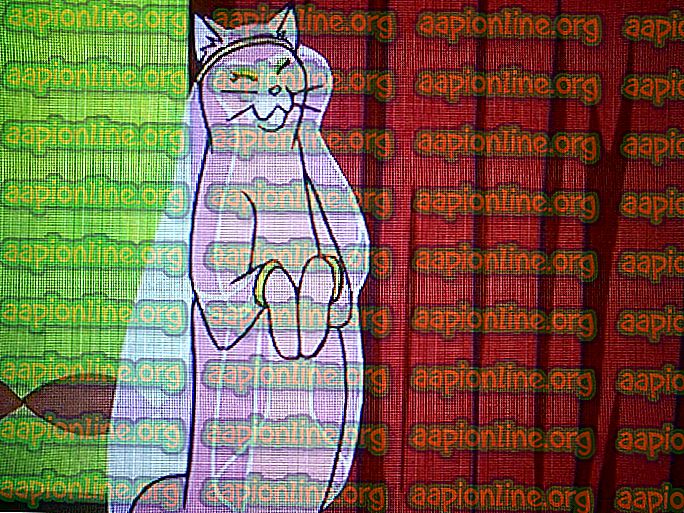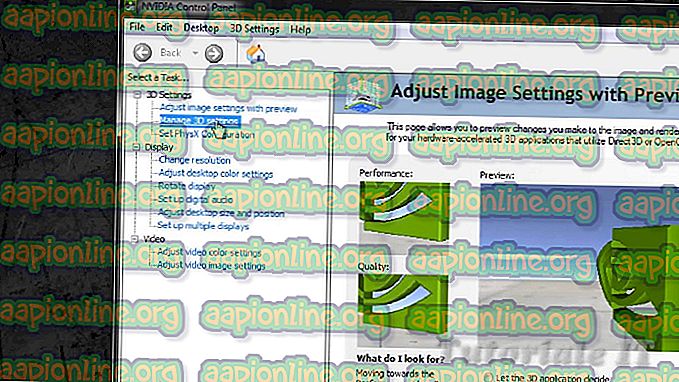Como corrigir o código de erro de renderização de vídeo do iMovie 10008
O código de erro do iMovie 10008 aparece enquanto você está tentando renderizar um projeto que você finalizou. Ao tentar renderizar, você será solicitado com a mensagem de erro ' Erro de processamento de vídeo: 10008 ' . Isso geralmente ocorre devido a corrupção no projeto, o que significa que parte de um vídeo incluído no projeto está corrompido ou não pode ser interpretado pelo software. Assim, você não pode renderizar o projeto.
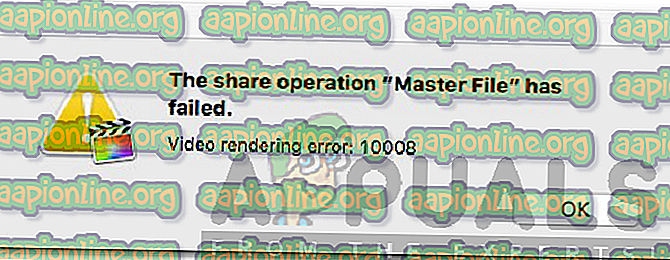
Além disso, você não poderá importar o vídeo diretamente para o YouTube se estiver enfrentando o dito erro durante a renderização. A mensagem de erro pode ser realmente frustrante se você não tiver a ideia correta sobre ela e, às vezes, for difícil de resolver. No entanto, neste artigo, abordaremos as causas do problema em detalhes, seguidas por uma lista de soluções que você pode implementar para renderizar seu projeto.
O que causa o erro de processamento de vídeo: 10008 no iMovie?
Depois de analisar as causas da mensagem de erro, descobrimos que os motivos a seguir são a principal causa do problema.
- Corrupted / Black Frame: A principal causa da mensagem de erro é um quadro corrompido ou preto no final dos vídeos no projeto. Se você passar pelo seu projeto quadro a quadro depois de receber a referida mensagem de erro, você encontrará um quadro onde ele mostra apenas uma tela preta. Isto é o que impede que o vídeo seja renderizado.
- Vídeos excluídos do sistema: Se você tiver excluído os vídeos do seu computador depois de importá-los para o projeto, isso também poderá causar a referida mensagem de erro.
Agora que concluímos as causas da mensagem de erro, vamos entrar nas soluções que você pode implementar para resolver seu problema.
Solução 1: remova o quadro corrompido
Como mencionamos anteriormente, a principal causa do problema é um quadro preto no projeto. Esse quadro preto parece ser causado pelas transições que você aplicou aos seus vídeos. Portanto, para resolver seu problema e obter o seu projeto renderizado, você terá que passar por seu projeto novamente quadro a quadro para localizar o problema. Ao fazer isso, você se deparará com um quadro no projeto em que a tela de visualização ficará totalmente preta ou o vídeo poderá piscar, cortar esses quadros do vídeo ou substituí-los por outros mais novos e você estará pronto para ir. Tente renderizar seu vídeo novamente e, com sorte, você poderá fazer isso sem problemas.
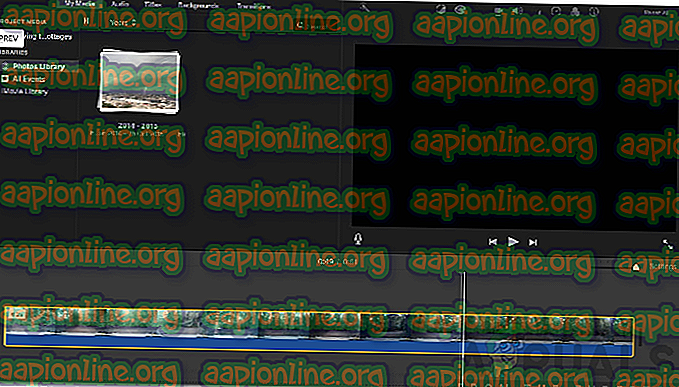
Solução 2: verifique se os vídeos estão presentes no seu sistema
Importar seus vídeos para o projeto não significa que seus vídeos foram salvos pelo software e você está livre para excluí-los. Ao fazer isso, você não poderá acessar os vídeos no projeto porque o iMovie desenha os vídeos do sistema do computador. Assim, se você tiver, após a finalização do projeto, excluído os vídeos do seu PC, você será solicitado com a referida mensagem de erro. Portanto, verifique se os vídeos importados estão presentes no mesmo local de onde você os importou e tente renderizar novamente.
Mover seus vídeos de um diretório para outro diretório depois de importá-los conta da mesma maneira que excluí-los. Isso ocorre porque o software procura os vídeos no diretório especificado; Assim, se você moveu seus vídeos, mova-os de volta para o diretório especificado no momento da importação ou importe os vídeos como um todo novamente para que o iMovie possa buscá-los.
Solução 3: formato de arquivos de vídeo
Em alguns cenários, a mensagem de erro pode aparecer se os vídeos no projeto estiverem em um formato diferente. Se você aplicou as duas soluções acima e o problema persistir, converta todos os arquivos de vídeo no mesmo formato e tente renderizar o projeto.